Vous avez été nombreux à nous faire part de ce besoin et c'est à présent chose faite, iFacture propose une gestion de vos articles.
Que sont les articles ?
Pour ceux d'entre vous qui ne savent pas ce que je raconte, les articles peuvent être des produits ou des services que vous avez l'habitude de vendre. Ils sont représentés par des lignes (de devis ou de factures) que vous aviez l'habitude de saisir. Un article est donc représenté par une description, une quantité, un type d'article, et un prix unitaire hors-taxes.
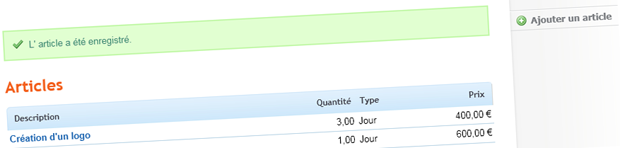
Quel est l'intérêt ?
L'intérêt des articles est d'éviter de ressaisir des lignes que vous avez l'habitude de répéter. Par conséquent vous gagnez du temps et vous limitez le risque d'erreur (fautes de frappe, ou dans les prix).
Comment cela fonctionne-t-il ?
Sur iFacture, il y a plusieurs section à prendre en compte au niveau des articles.
Dans vos paramètres, une nouvelle section a fait son apparition. Il s'agit de la section "Articles". Une fois dans Articles, vous allez voir la liste des articles déjà saisis. Bien entendu, au départ, cette liste est vide et vous allez devoir la compléter si vous souhaitez profiter de cette fonctionnalité.
Une fois vos articles saisis, vous n'avez plus qu'à créer un nouveau devis ou une nouvelle facture et lorsque vous allez saisir une description dans une ligne, vous allez voir apparaître les différents articles qui contiennent les caractères que vous venez de saisir (la liste s'affiche à partir de deux caractères).
Si aucun des articles ne contient les caractères saisis alors la liste disparaitra et iFacture va considérer que vous souhaitez saisir un article qui n'est pas dans la base.
Si vous souhaitez insérer un article de votre base d'articles, il vous suffit de cliquer sur l'article de la liste et iFacture ajoutera la description ainsi que toutes les autres valeurs à votre ligne. Si par exemple la quantité n'est pas celle souhaitée, il vous suffit de modifier la quantité comme lors de la saisie d'une ligne normale.
Autres options
Il existe également une option "Ajouter les articles automatiquement". Si cette case est cochée, chaque devis ou facture que vous allez modifier ou créer, ajoutera automatiquement les articles de vos lignes si la description n'existe pas déjà. Cela vous permettra de saisir la base des articles de façon plus naturelle si par exemple vous n'avez pas encore d'idée précise de ce que vont être vos articles.
Conclusion
Nous espérons que cette fonctionnalité vous servira et que vous gagnerez du temps et que le temps que vous passez à facturer ne soit plus une source de stress !